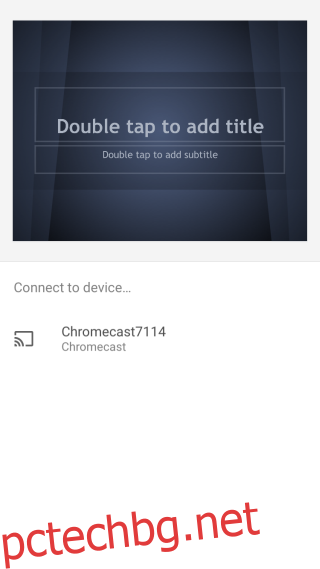Подготовката за презентация включва много неща; уверете се, че слайдовете са изрядни, презентацията е сплотена и добре свързана, бърза репетиция, проверка и повторна проверка дали имате презентационния файл на лаптопа си и се уверете, че работи. Презентациите до голяма степен все още живеят на нашите лаптопи и ако забравите лаптопа си или нямате такъв за достъп до файл на презентация от облачно устройство, това е проблем с кошмарни размери. Ако обаче представяте чрез устройство Chromecast, всичко, от което се нуждаете, е вашият смартфон и приложението Google Slides, за да направите презентация.
Google Slides поначало поддържа Chromecast. Потребителите на Android могат повече или по-малко просто да прехвърлят целия си екран към телевизор с Chromecast, тъй като има поддръжка за устройството на ниво операционна система, но ако използвате по-стара версия на Android, която не поддържа Chromecast, вие сте не без опции.
Както за потребителите на Android, така и за iOS, Google Slides лесно преодолява разликата. Докоснете файла за презентация в Google Slides и ще видите бутона „Предаване“ да се появи в горната част (ако има устройство в мрежата). Докоснете го и изберете устройството от тези, които открива и то ще започне да предава към вашия телевизор.
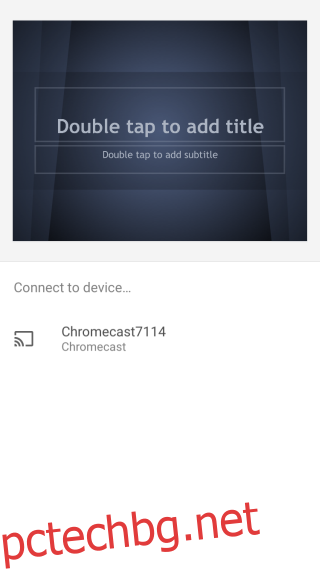
Тук обаче има малко предупреждение; могат да се предават само слайдове, които са във формата на Google Slides. В нашите тестове Google Slides не предлага бутона „Cast“, когато се докосне PPT или KEY файл. Това означава, че трябва да конвертирате файла си във формат Google Slides, което е невероятно лесно за изпълнение.
Качете вашата презентация в Google Slides от вашия работен плот и я отворете. Той ще ви помоли да изберете дали искате „Само за преглед“ или „Редактиране като Google Slides“. Изберете опцията за редактиране и файлът ще бъде преобразуван във формат Google Slides. Най-добре е да запазите файла като копие (от менюто Файл) и да запазите оригиналния PPT на вашето устройство за всеки случай.
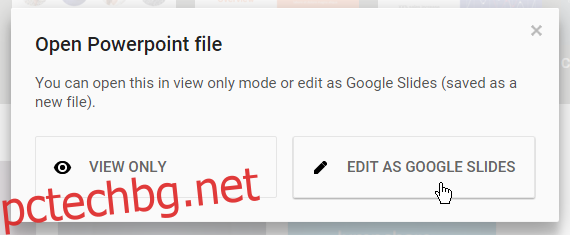
След като отворите PPT или KEY файл в Google Slides за редактиране и той бъде преобразуван успешно, ще видите, че бутонът Cast се появява в приложението Google Slides на Android или iOS, когато отворите файла в него.